Виндовс 11: Шта је динамичко закључавање и како га подесити

Динамичко закључавање у оперативном систему Виндовс 11 ће вам помоћи да заштитите рачунар тако што ће га закључати након 30 секунди. Ево корака које треба пратити.
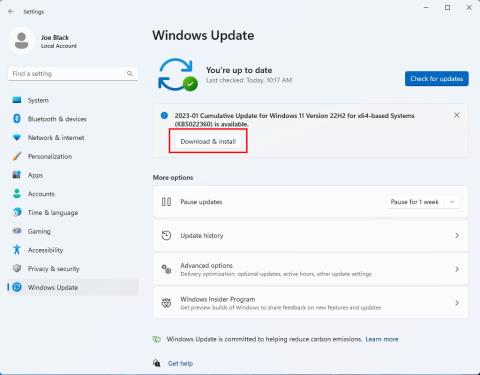
Да ли сте управо покушали да превучете и отпустите датотеку са Виндовс 11 радне површине у веб апликацију или софтвер на рачунару, али не ради? У наставку пронађите како да поправите грешку превлачења и испуштања у оперативном систему Виндовс 11 на ових девет једн��ставних начина.
Функција превлачења и испуштања је тренутно у тренду радња или померање на коју се корисници рачунара и веб претраживача много ослањају. Било да се ради о компликованој пословној апликацији или софтверу за дизајнирање графике на мрежи, свуда влада превлачење и испуштање.
Али, Мицрософт је одлучио да ограничи превлачење и испуштање датотека за отварање апликација и веб претраживача на траци задатака. То није све! Ранија издања оперативног система Виндовс 11 долазила су са функцијом превлачења и испуштања грешака која је радила с прекидима, што је вишеструко извршавање задатака чинило главобољом.
Штавише, превлачење и испуштање не ради на Виндовс 11 или Виндовс 10 такође је уобичајена краткорочна грешка која вас спречава да радите брзо.
Али, постоје начини да се превазиђу горе наведени изазови. Ако испробате следеће методе, можете да решите проблем „не може да се превуче и испусти на Виндовс 11 или 10“ за неколико минута.
Зашто превлачење и испуштање не ради на Виндовс 11?
Мицрософт је намерно онемогућио превлачење и испуштање датотеке на отвореним апликацијама на функцији траке задатака од првог лансирања оперативног система Виндовс 11 21. октобра са његовим издањем 21Х2 или Сун Валлеи.
Према последњем одрицању одговорности из Мицрософта, компанија прикупља повратне информације од корисника Виндовс 11. Међутим, функције ће за сада остати суспендоване. Није потврдио разлог за ограничавање превлачења и испуштања датотека на подручју траке задатака.
Недоступност ове функције је такође отежала креирање пречица на траци задатака једноставним превлачењем датотеке или иконе апликације на њу.
Осим превлачења и испуштања на проблему са траком задатака, други покрети превлачења и испуштања би требало да добро функционишу на вашем рачунару са оперативним системом Виндовс 11. Ако не ради добро, сада следите ове методе за решавање проблема:
Како да поправите Виндовс 11 превлачење и испуштање које не ради: Користите покрете за више задатака
Можете да користите било коју од следећих функција за више задатака оперативног система Виндовс 11 да бисте преместили садржај из једне фасцикле у другу или преместили датотеке из једне фасцикле у другу апликацију користећи Виндовс функцију превлачења и испуштања:
1. Ажурирајте на Виндовс 11 22Х2
Када наиђете на проблем са превлачењем и испуштањем Виндовс 11 који не ради, најбоља опција је да ажурирате постојећу инсталацију оперативног система Виндовс 11 на верзију 22Х2. У наставку пронађите једноставне кораке за ажурирање рачунара са Виндовс 11:

Виндовс 11 22Х2 ажурирање за Како да поправите Виндовс 11 превлачење и испуштање не ради
Када извршите надоградњу на Виндовс 11 22Х2 издање, искусићете боље функције превлачења и испуштања на рачунару. Међутим, превлачење и испуштање на траку задатака за сада ће и даље бити недоступно.
2. Користите Алт + Таб за превлачење и испуштање
Када користите Виндовс 11 или 10, можете да користите интервентни тастер Алт + Таб да бисте се пребацили на преклапање прозорских приказа апликација да бисте испустили ставке.
Ево корака које морате покушати да искусите ову функцију премештања садржаја у оперативном систему Виндовс 11:
На пример, можете да превучете и отпустите датотеку слике у апликацију Паинт користећи горе описане кораке.
3. Користите Виндовс 11 Снап Лаиоут
Снап лаиоут је најновији додатак оперативном систему Виндовс 11. Можете да активирате овај изглед да бисте преместили садржај између фолдера или апликација. Ево како се то ради:

Виндовс 11 Снап Лаиоут
4. Користите Виндовс 11 Сплит Сцреен
Ако премештате садржај из једне апликације у другу док визуелно проверавате да ли има дуплих датотека, користите функцију подељеног екрана. Ево како функционише функција подељеног екрана:

Поправка не може да превуче и испусти на Виндовс 11 користећи Виндовс 11 Сплит Сцреен
5. Покушајте са континуираним превлачењем и испуштањем
То је начин без проблема да превучете и отпустите садржај из једне фасцикле или радне површине у другу фасциклу или апликацију.
Како да поправите Виндовс 11 превлачење и испуштање које не ради на траци задатака: коришћење апликација трећих страна
Када не желите да инсталирате стабилан Виндовс 11 верзију 22Х2 или још увек нисте добили ажурирање, можете покушати ово решење:
6. Инсталирајте апликацију Виндовс11ДрагАндДропТоТаскбарФик

Инсталирајте апликацију Виндовс11ДрагАндДропТоТаскбарФик

Виндовс11ДрагАндДропТоТаскбарФик икона на палети апликације
Како да поправите Виндовс 11 Драг анд Дроп не ради: Решавање проблема са оперативним системом Виндовс
До сада сте научили како да користите различите методе превлачења и испуштања на Виндовс 11 када можете превући и отпустити на апликацијама на траци задатака. Сада пронађите у наставку начине да поправите све повремене грешке Виндовс 11 или 10 превлачењем и испуштањем које не раде:
7. Поново покрените програм Виндовс Екплорер
Када покушавате да превучете и отпустите садржај, али не видите силуету иконе апликације, то значи да је функција заустављена због грешке. Најбрже решење је поновно покретање апликације Виндовс Екплорер пратећи кораке наведене у наставку:

Поново покрените програм Виндовс Екплорер
8. Извршите чисто покретање оперативног система Виндовс 11 или 10
Понекад злонамерни софтвер или вирус такође могу да ометају кретање повлачења и испуштања. Да бисте сазнали да ли је то случај, поново покрените Виндовс 11 у окружењу Цлеан Боот пратећи ове кораке:
мсцонфиг

Онемогућите све услуге трећих страна за чисто покретање

Онемогућите апликације за покретање за чисто покретање
9. Уредите унос у регистратору
Можете натерати траку задатака да прихвати превлачење и испуштање на Таскабр радњи тако што ћете извршити следеће уређивање регистра. Међутим, Цортана функција неће бити доступна ако извршите овај хак:
регедит
ХКЕИ_ЛОЦАЛ_МАЦХИНЕ\СОФТВАРЕ\Мицрософт\Виндовс\ЦуррентВерсион\Схелл\Упдате\Пацкагеснавигате-тхе-патх

Уређивање уноса у регистратору ради решавања проблема Како да поправите Виндовс 11 превлачење и испуштање не ради
Закључак
Дакле, сада знате како да поправите грешку превлачења и испуштања оперативног система Виндовс 11 на рачунару са оперативним системом Виндовс 11. Такође, ако се суочите са истим проблемом на ранијем Виндовс рачунару који ради под оперативним системом Виндовс 10, Виндовс 8, итд., можете испробати горенаведена решења.
Да ли сам пропустио неки метод да превлачење и испуштање не ради на Виндовс 11 0р Виндовс 10 оперативним системима? Јавите ми који тако што ћете закачити свој коментар испод.
Следеће, научите да ресетујете апликацију на Виндовс 11 и знате кораке за бесплатно поновно инсталирање Виндовс 11 .
Динамичко закључавање у оперативном систему Виндовс 11 ће вам помоћи да заштитите рачунар тако што ће га закључати након 30 секунди. Ево корака које треба пратити.
Режим спавања у оперативном систему Виндовс 11 је веома корисна функција, ево како га можете укључити и искључити за боље корисничко искуство.
Користите Диктирање са аутоматском интерпункцијом у оперативном систему Виндовс 11 да бисте олакшали куцање и уштедели време у процесу.
Онемогућавање Бинг претраге требало би да буде довољно да се решите брзих претрага. То можете учинити преко Виндовс 11с уређивача регистра.
Нека је Менаџер задатака увек на врху у оперативном систему Виндовс 11 тако да је лако пронаћи када треба да прочитате апликацију. Ево корака које треба пратити.
Решите проблем где не можете да уређујете ЛМХОСТС или ХОСТС датотеку у Мицрософт Виндовс 11 јер је приступ одбијен.
Омогућите или онемогућите нумлоцк при покретању помоћу ових једноставних корака да бисте прилагодили подешавања НумЛоцк-а у Мицрософт Виндовс-у.
Креирајте и прилагодите виртуелне радне површине на Виндовс 11 пратећи ове кораке прилагођене почетницима да бисте одвојили своје пословне и личне ствари.
Откријте различите начине на које можете да проверите јачину Ви-Фи сигнала. Погледајте и како да видите тачан проценат сигнала.
Пронађите опцију Прималац поште у менију СендТо у оперативном систему Мицрософт Виндовс 11.





